Utiliser le centre de contrôle sur l’Apple Watch Ultra
Le centre de contrôle vous permet de vérifier facilement l’autonomie de la batterie, de couper le son, de choisir un mode de concentration, de transformer votre Apple Watch Ultra en lampe de poche, d’activer le mode Avion, d’activer le mode Théâtre, etc.
Ouvrir ou fermer le centre de contrôle
Ouvrir le centre de contrôle : Appuyez une fois sur le bouton latéral.
Fermer le centre de contrôle : Lorsque le centre de contrôle est ouvert, tournez votre poignet de façon à ne plus fois le cadran ou appuyez de nouveau sur le bouton latéral.
Icône | Description | Pour en savoir plus | |||||||||
|---|---|---|---|---|---|---|---|---|---|---|---|
Désactivez ou activez la connectivité cellulaire. | Consultez la section Configurer et utiliser le service cellulaire sur l’Apple Watch Ultra. | ||||||||||
Déconnectez le Wi-Fi. | Consultez la section Déconnecter le Wi-Fi. | ||||||||||
Faites sonner votre iPhone. | Consultez les sections Faites sonner votre iPhone (Apple Watch Ultra 1re génération) et Faire sonner et localiser votre iPhone (Apple Watch Ultra 2 seulement). | ||||||||||
Vérifiez le niveau de charge de la batterie. | Consultez la section Recharger l’Apple Watch Ultra. | ||||||||||
Coupez le son de l’Apple Watch Ultra. | Consultez la section Activer le mode Silence. | ||||||||||
Verrouillez votre montre avec un code. | Consultez la section Verrouiller ou déverrouiller l’Apple Watch Ultra. | ||||||||||
Activez le mode Théâtre. | Consultez la section Utiliser le mode Théâtre sur l’Apple Watch Ultra. | ||||||||||
Rendez-vous disponible pour être joint sur Walkie-talkie. | Consultez la section Utiliser Walkie-talkie sur l’Apple Watch Ultra. | ||||||||||
Choisir un mode de concentration/Ne pas déranger. | Consultez la section Créer un horaire de mode de concentration. | ||||||||||
Désactiver le mode de concentration « Personnel ». | Consultez la section Créer un horaire de mode de concentration. | ||||||||||
Désactiver le mode de concentration « Travail ». | Consultez la section Créer un horaire de mode de concentration. | ||||||||||
Désactiver le mode de concentration « Sommeil ». | Consultez la section Suivre son sommeil avec l’Apple Watch Ultra. | ||||||||||
Allumez la lampe de poche. | Consultez la section Utiliser la lampe de poche sur l’Apple Watch Ultra. | ||||||||||
Activez le mode Avion. | Consultez la section Activez le mode Avion.. | ||||||||||
Activez le mode aquatique. | Consultez la section Nager avec l’Apple Watch Ultra. | ||||||||||
Sélectionnez une sortie audio. | Consultez la section Connecter l’Apple Watch Ultra à des écouteurs ou haut-parleurs Bluetooth. | ||||||||||
Vérifier le volume des écouteurs. | Consultez la section Connecter l’Apple Watch Ultra à des écouteurs ou haut-parleurs Bluetooth. | ||||||||||
Modifiez la taille du texte. | Consultez la section Régler la luminosité et le texte sur l’Apple Watch Ultra. | ||||||||||
Activez ou désactivez les raccourcis d’accessibilité. | Consultez la section Définir le raccourci d’accessibilité. | ||||||||||
Activez ou désactivez Annoncer les notifications. | Consultez la section Écouter les notifications entrantes et y répondre avec des AirPods et des écouteurs Beats connectés à l’Apple Watch Ultra. | ||||||||||
Vérifier l’état du centre de contrôle
De petits icônes en haut du centre de contrôle indiquent l’état de certains réglages : par exemple, si votre Apple Watch Ultra est connectée à un réseau cellulaire, si votre position est utilisée par une app et si des fonctionnalités comme le mode Avion ou Ne pas déranger sont activées.
Pour afficher les icônes d’état, ouvrez le centre de contrôle en appuyant sur le bouton latéral. Pour obtenir plus d’informations, touchez les icônes.

Réorganiser le centre de contrôle
Vous pouvez réorganiser les boutons du centre de contrôle en suivant les étapes ci-dessous :
Appuyez sur le bouton latéral pour ouvrir le centre de contrôle.
Faites défiler l’écran jusqu’au bas du centre de contrôle, puis touchez Modifier.
Touchez de façon prolongée un bouton, puis faites-le glisser vers un nouvel emplacement.
Touchez OK une fois que vous avez terminé.
Supprimer des boutons du centre de contrôle
Vous pouvez supprimer les boutons du centre de contrôle en suivant les étapes ci-dessous :
Appuyez sur le bouton latéral pour ouvrir le centre de contrôle.
Faites défiler l’écran jusqu’au bas du centre de contrôle, puis touchez Modifier.
Touchez
 dans le coin du bouton à supprimer.
dans le coin du bouton à supprimer.Touchez OK une fois que vous avez terminé.
Pour restaurer un bouton que vous avez supprimé, ouvrez le centre de contrôle, touchez Modifier, puis ![]() dans le coin du bouton à restaurer. Touchez OK une fois que vous avez terminé.
dans le coin du bouton à restaurer. Touchez OK une fois que vous avez terminé.
Activez le mode Avion.
Certaines compagnies aériennes vous permettent de voyager avec votre Apple Watch Ultra et votre iPhone allumés, à condition que le mode Avion soit activé. Par défaut, le mode Avion désactive les communications Wi‑Fi et cellulaires et laisse la connectivité Bluetooth activée. Cependant, vous pouvez choisir quels réglages activer et lesquels désactiver lorsque vous activez le mode Avion.
Activer le mode Avion sur l’Apple Watch Ultra : Appuyez sur le bouton latéral pour ouvrir le centre de contrôle, puis touchez
 .
.
Siri : Dites quelque chose comme : « Active le mode Avion. »
Activer simultanément le mode Avion sur l’Apple Watch Ultra et l’iPhone en une seule étape : Ouvrez l’app Watch sur votre iPhone, touchez Ma montre > Général > Mode Avion et activez Comme l’iPhone. Lorsque votre iPhone et votre Apple Watch Ultra sont à une portée Bluetooth normale l’un de l’autre (10 mètres ou 33 pieds environ), dès qu’un des appareils passe en mode Avion, l’autre fait de même.
Choisir quels réglages activer ou désactiver avec le mode Avion : Sur Apple Watch Ultra, ouvrez l’app Réglages
 , touchez le mode Avion, puis choisissez d’activer ou de désactiver le Wi-Fi ou le Bluetooth par défaut lorsque vous activez le mode Avion.
, touchez le mode Avion, puis choisissez d’activer ou de désactiver le Wi-Fi ou le Bluetooth par défaut lorsque vous activez le mode Avion.Pour activer ou désactiver le Wi-Fi ou le Bluetooth lorsque votre Apple Watch Ultra est en mode Avion, ouvrez l’app Réglages
 , puis touchez Wi-Fi ou Bluetooth.
, puis touchez Wi-Fi ou Bluetooth.
Lorsque le mode Avion est activé, ![]() s’affiche en haut de l’écran.
s’affiche en haut de l’écran.
Remarque : Même si l’option Comme l’iPhone est activée, vous devez désactiver séparément le mode Avion sur votre iPhone et sur votre Apple Watch Ultra.
Utiliser la lampe de poche sur l’Apple Watch Ultra
Utilisez la lampe de poche pour éclairer une serrure de porte trop sombre, alerter d’autres personnes de votre présence quand vous sortez courir le soir ou éclairer des objets à proximité tout en préservant votre vision nocturne.
Allumer la lampe de poche : Appuyez sur le bouton latéral pour ouvrir le centre de contrôle, puis touchez
 . Balayez l’écran vers la gauche pour choisir un mode : lumière blanche, lumière blanche clignotante ou lumière rouge.
. Balayez l’écran vers la gauche pour choisir un mode : lumière blanche, lumière blanche clignotante ou lumière rouge.Régler la luminosité : Tournez la Digital Crown vers le haut ou le bas.
Éteindre la lampe de poche : Appuyez sur la Digital Crown ou sur le bouton latéral, ou balayez le cadran de haut en bas.
Utiliser le mode Théâtre sur l’Apple Watch Ultra
Le mode Théâtre empêche l’écran de l’Apple Watch Ultra de s’allumer lorsque vous levez le poignet. Il active également le mode Silence et vous rend non disponible dans Walkie‑talkie, mais vous recevez quand même les vibrations de notification.
Appuyez sur le bouton latéral pour ouvrir le centre de contrôle, touchez ![]() , puis touchez Mode Théâtre.
, puis touchez Mode Théâtre.
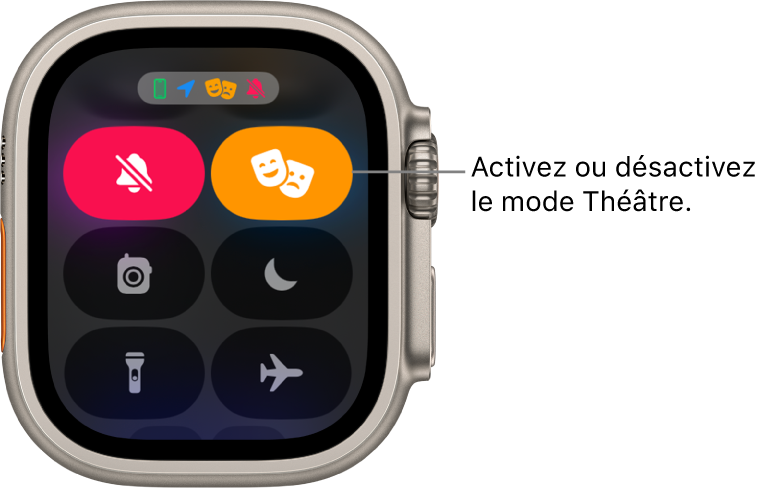
Lorsque le mode Théâtre est activé, ![]() s’affiche en haut de l’écran.
s’affiche en haut de l’écran.
Pour activer l’Apple Watch Ultra lorsque le mode Théâtre est activé, touchez l’écran, appuyez sur la Digital Crown ou sur le bouton latéral, ou tournez la Digital Crown.
Déconnecter le Wi-Fi
Vous pouvez vous déconnecter temporairement d’un réseau Wi-Fi et, si vous utilisez un forfait cellulaire avec votre Apple Watch Ultra, utiliser plutôt une connexion cellulaire disponible directement à partir du centre de contrôle.
Appuyez sur le bouton latéral pour ouvrir le centre de contrôle, puis touchez ![]() .
.

Votre Apple Watch Ultra se déconnecte temporairement du réseau Wi-Fi. Si vous avez un forfait cellulaire, la connexion cellulaire est activée si vous êtes couvert par votre réseau. Lorsque vous quittez l’endroit où vous étiez connecté au réseau Wi-Fi et que vous y revenez plus tard, votre Apple Watch Ultra se connecte automatiquement, sauf si vous avez indiqué sur votre iPhone d’oublier ce réseau.
Astuce : Pour ouvrir rapidement les réglages Wi-Fi sur votre Apple Watch Ultra, touchez de façon prolongée le bouton Wi-Fi dans le centre de contrôle.
Activer le mode Silence
Appuyez sur le bouton latéral pour ouvrir le centre de contrôle, puis touchez ![]() .
.
Remarque : Si votre Apple Watch Ultra est en charge, les alarmes et les minuteurs sonneront même en mode Silence.

Vous pouvez aussi ouvrir l’app Watch sur votre iPhone, toucher Ma montre, Sons et vibrations et activer le mode Silence.
Astuce : Lorsque vous recevez une notification, vous pouvez rapidement couper le son de votre Apple Watch Ultra en plaçant la paume de votre main sur l’écran de la montre pendant au moins trois secondes. Vous sentirez une légère vibration lorsque le son est coupé. Assurez-vous d’activer Couvrir pour couper sur votre Apple Watch Ultra—ouvrez l’app Réglages ![]() , touchez Gestes, puis activez Couvrir pour couper.
, touchez Gestes, puis activez Couvrir pour couper.
Faites sonner votre iPhone (Apple Watch Ultra 1re génération)
Votre Apple Watch Ultra 1re génération peut vous aider à trouver votre iPhone s’il est à proximité.
Appuyez sur le bouton latéral pour ouvrir le centre de contrôle, puis touchez ![]() .
.
Votre iPhone émet un son pour vous aider à le retrouver.
Astuce : Dans le noir? Appuyez de façon prolongée sur ![]() et le flash de votre iPhone clignotera.
et le flash de votre iPhone clignotera.
Si votre iPhone n’est pas à portée de votre Apple Watch Ultra, essayez de le localiser à l’aide de Localiser sur iCloud.com.

Faire sonner et localiser votre iPhone (Apple Watch Ultra 2 seulement)
Sur l’Apple Watch Ultra 2, vous pouvez utiliser la fonction Localisation de précision pour faire sonner votre iPhone 15 à proximité et obtenir l’itinéraire vers celui-ci.

Sur votre Apple Watch Ultra 2, appuyez sur le bouton latéral pour ouvrir le centre de contrôle, puis touchez
 .
.Votre iPhone émet un son et, si votre Apple Watch Ultra 2 est à portée, l’écran affiche une direction générale et la distance qui vous sépare de votre iPhone, par exemple 77 pieds.
Pour faire sonner votre iPhone pendant que vous le cherchez, touchez
 dans le coin inférieur droit.
dans le coin inférieur droit.Suivez la direction affichée à l’écran.
Lorsque vous êtes assez proche de votre iPhone, l’écran devient vert et l’iPhone sonne deux fois.
Astuce : Dans le noir? Appuyez de façon prolongée sur ![]() et le flash de votre iPhone clignotera.
et le flash de votre iPhone clignotera.
Si votre iPhone n’est pas à portée de votre Apple Watch Ultra, essayez de le localiser à l’aide de Localiser sur iCloud.com.
Remarque : La fonctionnalité Localisation de précision n’est pas disponible dans toutes les régions.
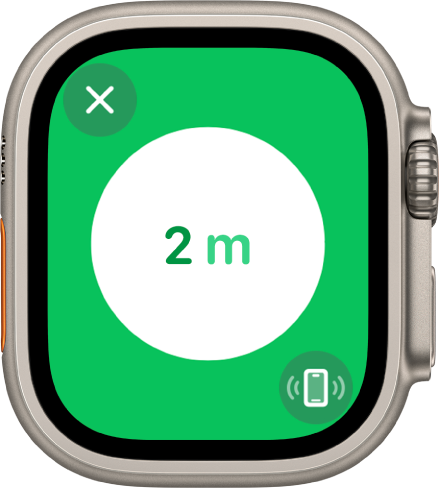
Faire sonner l’Apple Watch Ultra
Vous pouvez utiliser votre iPhone doté d’iOS 17 pour localiser votre Apple Watch Ultra si elle se trouve à proximité.
Ouvrez l’app Réglages sur votre iPhone.
Touchez Centre de contrôle, balayez l’écran vers le bas, puis touchez
 à côté de Faire sonner mon Apple Watch.
à côté de Faire sonner mon Apple Watch.Lorsque vous voulez faire sonner votre Apple Watch Ultra, ouvrez le centre de contrôle en balayant l’écran de votre iPhone vers le bas à partir du coin supérieur droit, puis touchez
 .
.
Remarque : Si vous disposez de plusieurs Apple Watch, le son sera émis par la montre sélectionnée dans la section Toutes les montres de l’app Watch sur votre iPhone.
Vous pouvez aussi utiliser Localiser pour faire sonner votre Apple Watch Ultra.
Consultez la section Localiser l’Apple Watch Ultra et l’article de l’assistance Apple En cas de perte ou de vol de votre Apple Watch.



















